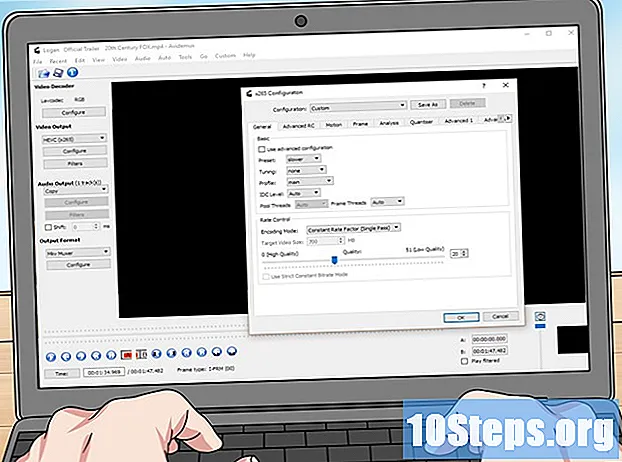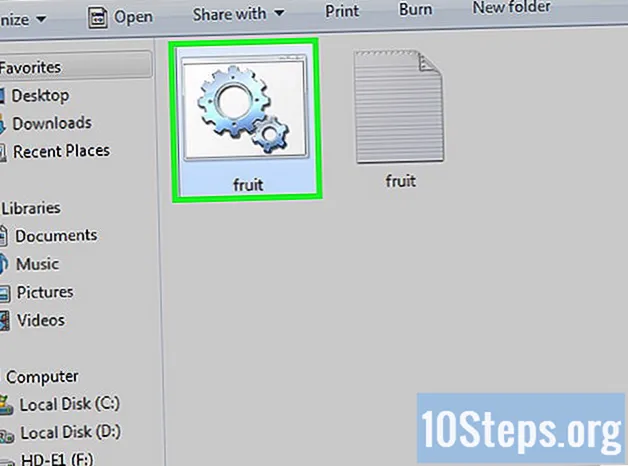
Zawartość
Inne sekcjeW tym wikiHow dowiesz się, jak usunąć plik na komputerze z systemem Windows przy użyciu pliku wsadowego. Pliki wsadowe to małe pliki, za pomocą których można uruchamiać polecenia za pośrednictwem wbudowanego programu wiersza polecenia komputera. Kiedy już zrozumiesz, jak utworzyć podstawowy plik wsadowy, który może usuwać inne pliki, możesz utworzyć bardziej zaawansowany plik wsadowy, aby usunąć wszystkie pliki pasujące do określonego typu pliku z określonego folderu, a nawet usunąć każdy plik z folderu i jego podfolderów.
Kroki
Część 1 z 5: Znajdowanie informacji o pliku
. Kliknij logo Windows w lewym dolnym rogu ekranu.
, Wpisz notatniki kliknij Notatnik kiedy pojawia się u góry menu Start.

, Wpisz notatniki kliknij Notatnik kiedy pojawia się u góry menu Start.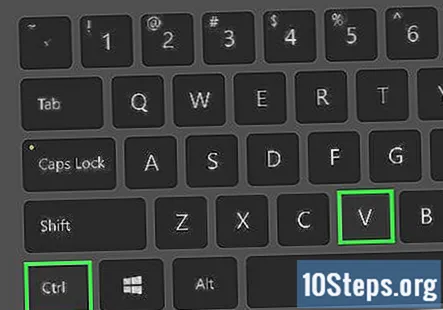
Wpisz polecenie „Zmień katalog” wraz z adresem folderu. Wpisz Płyta CD i naciśnij spację, a następnie naciśnij Ctrl+V wkleić adres folderu.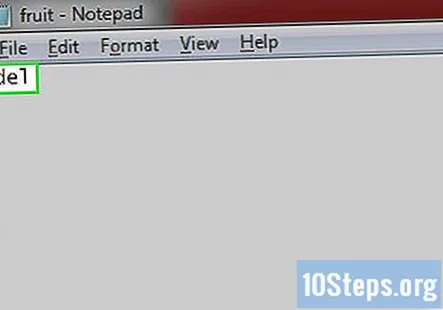
Wpisz polecenie usunięcia wszystkich plików bez potwierdzenia. naciśnij ↵ Enter aby rozpocząć wiersz poniżej polecenia „Zmień katalog”, a następnie wykonaj następujące czynności:- Wpisz del a następnie naciśnij spację.
- Wpisz / S / Q a następnie naciśnij spację. „/ S” zapewnia, że wszystkie foldery w folderze głównym również mają usunięte pliki, a „/ Q” usuwa monit o potwierdzenie.
- Wklej wcześniej adres folderu.
- Wpisz ukośnik odwrotny ().
- Wpisz nazwę folderu dokładnie tak, jak jest wyświetlana na pasku adresu po otwarciu folderu.
Zapisz plik jako plik wsadowy. Wykonaj następujące czynności: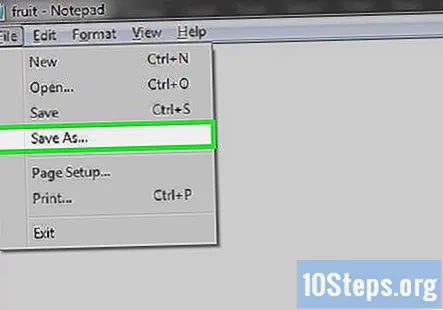
- Kliknij Plik.
- Kliknij Zapisz jako....
- Wpisz dowolną nazwę, a następnie nazwę pliku wsadowego .nietoperz w polu tekstowym „Nazwa pliku”.
- Kliknij pole „Zapisz jako typ”, a następnie kliknij Wszystkie pliki.
- Wybierz lokalizację zapisu po lewej stronie okna, a następnie kliknij Zapisać.
W razie potrzeby uruchom plik wsadowy. Ilekroć chcesz wyczyścić folder i jego podfoldery, kliknij dwukrotnie plik wsadowy.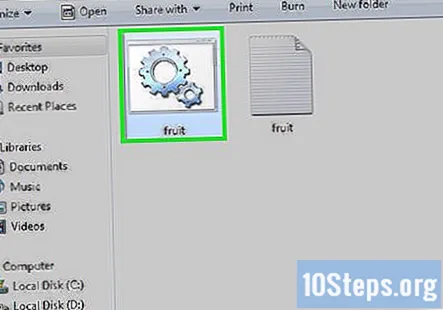
Pytania i odpowiedzi społeczności
Jak usunąć system operacyjny?
W rzeczywistości nie możesz tego zrobić, chyba że jesteś z korporacji, która wyprodukowała urządzenie, lub możesz sprawdzić element i zmusić kod do wykonania prostej funkcji usuwania, a to wymagałoby delikatnego myślenia.
Czy możesz wyjaśnić, co oznacza zapisywanie jako plik rtf do docx?
Otwórz plik w dowolnym edytorze tekstu, takim jak Notatnik, WordPad, Notatnik ++, itp. Następnie naciśnij CTRL + S lub ręcznie przejdź do pliku i kliknij „zapisz jako”. W tym miejscu musisz zmienić pasek typu pliku na „Wszystkie pliki”, a podczas zapisywania pliku musisz go zapisać jako nazwa_pliku.docx.
Jak mogę przywrócić usunięty plik?
Sprawdź kosz na śmieci i zobacz, czy nadal tam jest. Jeśli nie, jeśli nie masz kopii zapasowej pliku lub zapisałeś ją na innym urządzeniu, nie możesz jej przywrócić.
Czy jest sposób, aby pominąć krok z potwierdzeniami do usunięcia, jeśli nie chcę wielokrotnie naciskać Y?
Dodanie / Q (co oznacza „Cicho”) między poleceniem „del” a rozszerzeniem pliku spowoduje usunięcie potwierdzenia. Na przykład, zamiast mieć del „notepad.txt” jako ciąg kodu, należy wpisać: del / Q „notepad.txt”
Porady
- Jeśli chcesz edytować plik wsadowy, kliknij plik prawym przyciskiem myszy, a następnie kliknij Edytować w wynikowym menu rozwijanym. Spowoduje to otwarcie pliku w Notatniku; możesz go tam edytować, a następnie naciśnij Ctrl+S aby zapisać zmiany.
- Podczas uruchamiania pliku wsadowego może pojawić się okno wiersza polecenia otwarte bardzo krótko.
Ostrzeżenia
- Pliki wsadowe używane w ten sposób trwale usuwają nazwane pliki, zamiast po prostu przenosić je do Kosza.